- Autor Jason Gerald [email protected].
- Public 2023-12-16 11:01.
- Naposledy změněno 2025-06-01 06:05.
PayPal je populární online platební systém a umožňuje vám nakupovat, aniž byste museli znovu zadávat své platební údaje pro každou transakci. Účet PayPal si můžete snadno vytvořit a začít používat během několika minut.
Krok
Část 1 ze 2: Vytvoření účtu
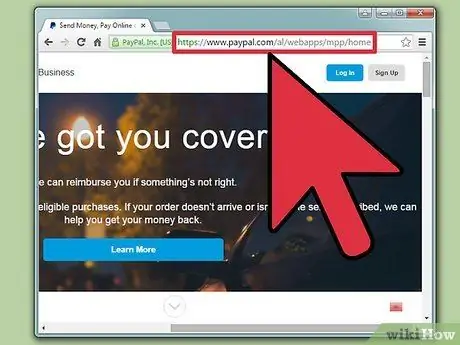
Krok 1. Navštivte web PayPal nebo otevřete aplikaci PayPal
Účet si můžete vytvořit na hlavní stránce nebo v aplikaci PayPal. Aplikaci PayPal si můžete zdarma stáhnout a nainstalovat z obchodu s aplikacemi svého zařízení. Proces vytváření účtu na webové stránce je víceméně stejný jako proces vytváření účtu prostřednictvím aplikace.
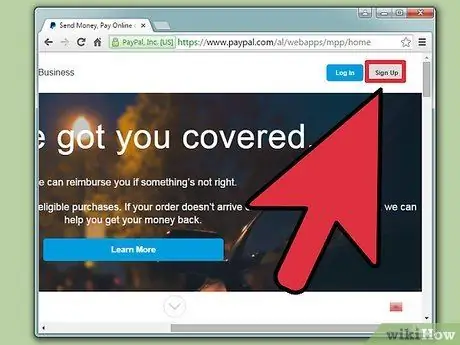
Krok 2. Klikněte na „Zaregistrovat se zdarma“nebo klepněte na „Zaregistrovat se“
Poté začne proces vytváření účtu.
- Pro obchodní účty jsou k dispozici dvě možnosti a každá možnost má jinou strukturu poplatků a výhody. Standardní účty mohou být použity zdarma, ale uživatelé musí projít PayPal, když chtějí kontrolovat (check -out) transakce. Mezitím je pro účet Pro účtován poplatek 30 amerických dolarů (přibližně 450 tisíc rupií) měsíčně. Můžete však získat úplnou kontrolu nad návrhem procesu kontroly odchozích transakcí.
- Standardní bezplatný obchodní účet je podobný starému účtu Premier PayPal. Tento účet je vhodnější pro uživatele, kteří často nakupují nebo prodávají zboží prostřednictvím eBay.
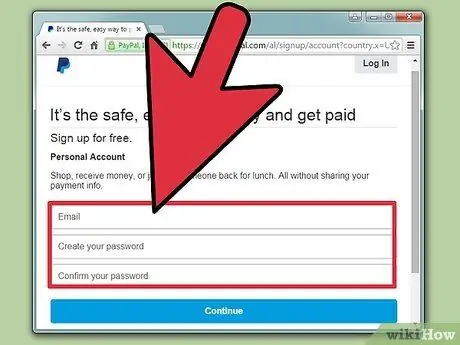
Krok 3. Zadejte svou e -mailovou adresu a vytvořte heslo
Ujistěte se, že jste vytvořili silné heslo, aby k vašim finančním informacím neměl přístup nikdo jiný. Podívejte se, jak vytvořit bezpečné heslo, kde najdete několik tipů.
Ujistěte se, že zadáváte platnou e -mailovou adresu, protože k ní budete potřebovat přístup k ověření účtu
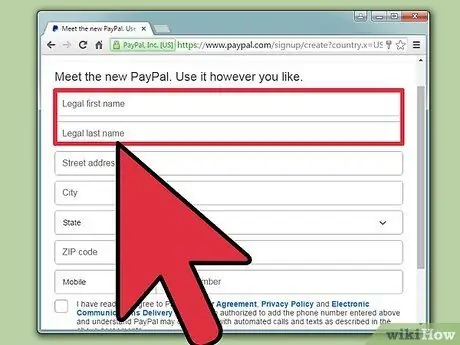
Krok 4. Vyplňte formulář osobními údaji
Budete muset zadat své jméno, adresu a telefonní číslo. Všechny tyto informace jsou nutné k tomu, abyste si mohli vytvořit účet.
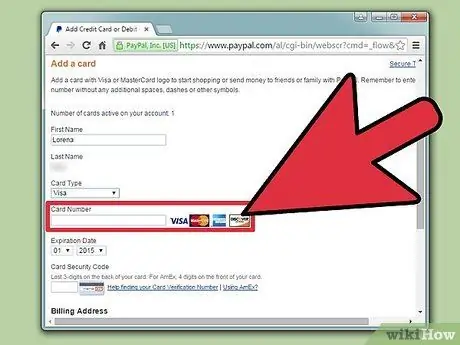
Krok 5. Zadejte informace o své kreditní nebo debetní kartě (volitelně)
Po zadání vašich osobních údajů budete požádáni o zadání údajů o vaší kreditní/debetní kartě. Můžete jej zadat v této fázi nebo později, ale nakonec jej budete muset zadat, pokud chcete ověřit svůj účet PayPal.
Pokud v tuto chvíli nechcete zadávat informace o kartě, klikněte na „Raději nejprve propojím svou banku“
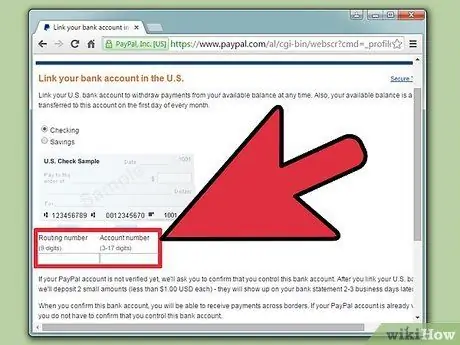
Krok 6. Zadejte informace o svém bankovním účtu (volitelně)
Pokud chcete přijímat peníze a posílat je na svůj účet, budete muset propojit bankovní účet. V této fázi to dělat nemusíte, pokud nechcete. Tento krok přeskočíte kliknutím na „Připojit banku později“. Později budete požádáni o potvrzení, že chcete tento proces přeskočit.
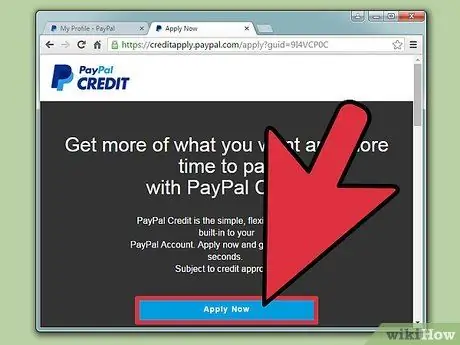
Krok 7. Požádejte o kredit PayPal (volitelně)
Než budete přesměrováni na stránku se souhrnem účtu („Shrnutí“), PayPal vás požádá o registraci úvěrové facility. Tento krok je volitelný a před podáním žádosti o zařízení si musíte přečíst všechny podmínky. Pokud nechcete žádat o kredit, klikněte na „Ne, děkuji“.
Část 2 ze 2: Ověření účtu
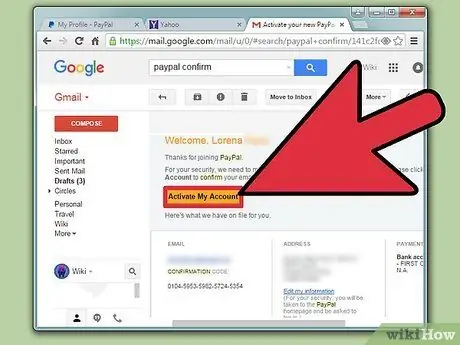
Krok 1. Potvrďte e -mailovou adresu
Chcete -li přijímat peníze na svůj účet PayPal, musíte potvrdit svou e -mailovou adresu. Při vytváření účtu jste pravděpodobně obdrželi e -mailovou zprávu. E -mailovou adresu ve zprávě potvrdíte kliknutím na tlačítko „Ano, toto je můj e -mail“.
Pokud nemůžete najít zprávu ze služby PayPal, zkontrolujte ve službě Gmail složku „Spam“nebo štítek „Nákupy“. Můžete požádat PayPal o zaslání další zprávy ze stránky se souhrnem účtu. Kliknutím na „Potvrdit e -mail“odešlete další potvrzovací zprávu
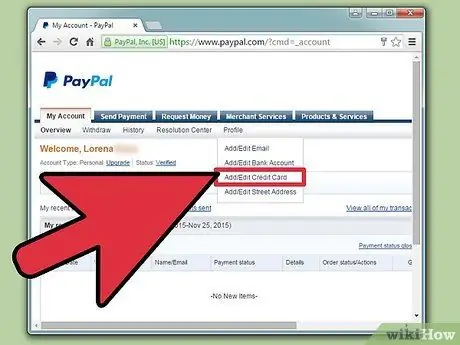
Krok 2. Připojte bankovní účet k účtu
Chcete -li posílat peníze z bankovního účtu nebo posílat přijaté prostředky na účet, musíte svůj bankovní účet propojit s PayPal. Začněte kliknutím na možnost „Propojit banku“na stránce se souhrnem účtu. Posílání peněz příteli nebo členovi rodiny prostřednictvím propojeného bankovního účtu je mnohem levnější než posílání peněz prostřednictvím kreditní nebo debetní karty.
- Pokud je vaše banka registrována u služby PayPal, můžete zadat své přihlašovací údaje pro online bankovnictví a automaticky propojit váš účet s vaším bankovním účtem.
- Pokud banka není uvedena, budete muset zadat číslo účtu a směrovací číslo. Tyto informace najdete ve spodní části šeku. Potvrzení informací obvykle trvá jeden nebo dva dny. PayPal nastaví dva lehké vklady na účty, které dosahují méně než jednoho amerického dolaru. Oba vklady budete muset zadat, abyste potvrdili, že jste majitelem bankovního účtu. Tento vklad můžete vidět v online zprávě do 24-48 hodin.
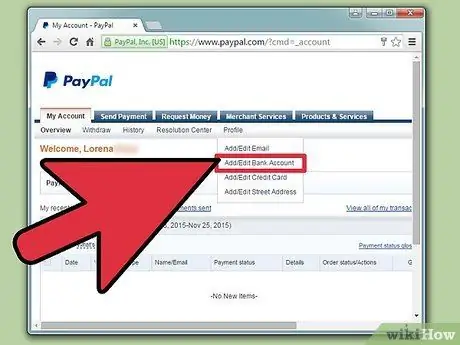
Krok 3. Propojte svou debetní nebo kreditní kartu
PayPal můžete použít ke správě různých kreditních a debetních karet, abyste mohli provádět transakce z webu, aniž byste museli při každém nákupu zadávat platební údaje. Kliknutím na možnost „Propojit kartu“na stránce se souhrnem přidáte kartu do peněženky PayPal. Budete muset zadat číslo karty, datum vypršení platnosti a bezpečnostní kód. Jméno na kartě se musí shodovat s oficiálním jménem, které jste zadali při vytváření účtu. Karty budou s účtem propojeny okamžitě.






